Πώς να αλλάξετε την ανάλυση οθόνης της οθόνης; Επιλογή της βέλτιστης ανάλυσης. Ποια ανάλυση οθόνης είναι καλύτερη για μια οθόνη; Τι ανάλυση οθόνης πρέπει να είναι
Με βάση τα χαρακτηριστικά της οθόνης σας, τα Windows εφαρμόζονται αυτόματα βέλτιστες επιλογές εμφάνισης, ειδικότερα, ανάλυση οθόνης, ρυθμός ανανέωσης και χρώματα. Αυτές οι ρυθμίσεις εξαρτώνται επίσης από τον τύπο της οθόνης. Προς την διαμορφώστε τις ρυθμίσεις οθόνηςή επαναφέρετε τις προεπιλεγμένες ρυθμίσεις, ακολουθήστε τις παρακάτω συστάσεις.
Οι οθόνες LCD, που ονομάζονται επίσης οθόνες επίπεδης οθόνης, έχουν αντικαταστήσει σημαντικά τις οθόνες CRT. Είναι σημαντικά ελαφρύτερες και πιο λεπτές από τις ογκώδεις οθόνες CRT με γυάλινους σωλήνες. Οι οθόνες LCD διατίθενται επίσης σε μεγάλη γκάμα σχημάτων και μεγεθών, συμπεριλαμβανομένων οθονών ευρείας οθόνης και τυπικού πλάτους, με αναλογίες διαστάσεων 16:9 και 16:10 για μοντέλα ευρείας οθόνης και 4:3 για μοντέλα τυπικού πλάτους. Οι φορητοί υπολογιστές χρησιμοποιούν επίσης επίπεδες οθόνες.
Στην περίπτωση και των δύο τύπων οθονών, όσο περισσότερες κουκκίδες ανά ίντσα ορίζονται στην οθόνη, τόσο καλύτερα εμφανίζονται οι γραμματοσειρές. Αυξάνοντας τον αριθμό των κουκκίδων ανά ίντσα, αυξάνετε την ανάλυση της οθόνης. Η ανάλυση που χρησιμοποιείτε εξαρτάται από την ανάλυση που υποστηρίζεται από την οθόνη σας. Όσο υψηλότερη είναι η ανάλυση, όπως 1900x1200 pixel, τόσο πιο καθαρά θα εμφανίζονται τα στοιχεία. Θα είναι επίσης μικρότερα, επιτρέποντας την τοποθέτηση πρόσθετων στοιχείων στην οθόνη. Όσο χαμηλότερη είναι η ανάλυση, όπως 800x600 pixel, τόσο λιγότερα στοιχεία χωράνε στην οθόνη (το μέγεθος των στοιχείων αυξάνεται).
Τα Windows σάς επιτρέπουν να αυξήσετε ή να μειώσετε το μέγεθος του κειμένου και άλλων στοιχείων στην οθόνη σας, διατηρώντας παράλληλα τη βέλτιστη ανάλυση της οθόνης σας.
Οι καλύτερες επιλογές οθόνης για οθόνες LCD
Εάν χρησιμοποιείτε οθόνη LCD, ελέγξτε την ανάλυσή της. Αυτό θα καθορίσει τη σαφήνεια της εικόνας στην οθόνη. Για οθόνες LCD, συνιστάται να ορίσετε τη δική σας ανάλυση: αυτή που έχει παράσχει ο κατασκευαστής για την οθόνη ανάλογα με το μέγεθός της.
Για να ελέγξετε την ανάλυση της οθόνης σας, ελέγξτε τις ρυθμίσεις οθόνης στον Πίνακα Ελέγχου:
- Κάντε κλικ στο αναπτυσσόμενο μενού δίπλα στην επιλογή Ανάλυση. Βρείτε την ανάλυση με το (προτεινόμενο) εικονίδιο. Αυτή είναι η εγγενής ανάλυση της οθόνης LCD. Αυτή είναι συνήθως η υψηλότερη ανάλυση που υποστηρίζει.
Για πληροφορίες σχετικά με την εγγενή ανάλυση της οθόνης LCD, επικοινωνήστε με τον κατασκευαστή ή τον προμηθευτή της οθόνης LCD.
Οι οθόνες LCD που έχουν ρυθμιστεί στη φυσική τους ανάλυση εμφανίζουν γενικά το κείμενο καλύτερα από τις οθόνες CRT. Τεχνικά, οι οθόνες LCD μπορούν να υποστηρίξουν αναλύσεις χαμηλότερες από τις εγγενείς. Ωστόσο, το κείμενο μπορεί να μην εμφανίζεται καθαρά, η εικόνα μπορεί να είναι μικρή, τοποθετημένη στη μέση της οθόνης, να περιβάλλεται από μαύρο περίγραμμα και η εικόνα μπορεί να φαίνεται τεντωμένη.
Επειδή οι αυτόνομες οθόνες είναι συνήθως μεγαλύτερες από τις οθόνες φορητών υπολογιστών, έχουν υψηλότερη ανάλυση από τους φορητούς υπολογιστές.
Ανάλυση οθόνης LCD ανάλογα με το μέγεθός της
Ρύθμιση της απόδοσης χρωμάτων για την οθόνη LCD
Αποκτώ καλύτερη απόδοση χρωμάτων της οθόνης LCD, βεβαιωθείτε ότι η λειτουργία εμφάνισης έχει ρυθμιστεί σε έγχρωμη 32-bit. Αυτή η μέτρηση αναφέρεται στο βάθος χρώματος: ο αριθμός των τιμών χρώματος που μπορούν να αντιστοιχιστούν σε ένα μόνο pixel σε μια εικόνα. Η τιμή βάθους χρώματος μπορεί να κυμαίνεται από 1 (ασπρόμαυρη εικόνα) έως 32 bit (περισσότερα από 16,7 εκατομμύρια χρώματα).
- Ανοίξτε το παράθυρο Ανάλυση οθόνης.
- Κάντε κλικ Επιπλέον επιλογέςκαι μεταβείτε στην καρτέλα Οθόνη.
- Στο κεφάλαιο Χρωματιστάεπιλέγω Αληθινό χρώμα (32 bit)και κάντε κλικ στο OK.
Διαχείριση χρώματος
Τα Windows περιλαμβάνουν επίσης πρόσθετα στοιχεία ελέγχου χρωμάτων. Τα συστήματα διαχείρισης χρωμάτων παρέχουν την πιο ακριβή αναπαραγωγή χρωμάτων σε οποιαδήποτε συσκευή, ιδιαίτερα σε οθόνες και εκτυπωτές.
Βαθμονόμηση οθόνης
Το λογισμικό βαθμονόμησης οθόνης σάς επιτρέπει να λαμβάνετε ακριβή χρώματα στην οθόνη σας. Εάν ο υπολογιστής σας διαθέτει λογισμικό βαθμονόμησης οθόνης από άλλο προμηθευτή, χρησιμοποιήστε αυτό το λογισμικό για να βαθμονομήσετε την οθόνη σας.
Οι συσκευές βαθμονόμησης οθόνης συχνά συνοδεύονται από το απαραίτητο λογισμικό. Χρησιμοποιώντας τη συσκευή βαθμονόμησης με το λογισμικό που συνοδεύει, μπορείτε να επιτύχετε καλύτερα αποτελέσματα χρώματος.
Τα Windows διαθέτουν επίσης μια δυνατότητα βαθμονόμησης οθόνης.
Ρύθμιση φωτεινότητας και αντίθεσης
Στις εξωτερικές οθόνες, η φωτεινότητα και η αντίθεση ρυθμίζονται χρησιμοποιώντας τα χειριστήρια της οθόνης και όχι μέσω των Windows. Οι περισσότερες οθόνες CRT και LCD διαθέτουν κουμπιά ή άλλα χειριστήρια στον μπροστινό πίνακα που σας επιτρέπουν να ελέγχετε τη φωτεινότητα και την αντίθεση.
Σε ορισμένες οθόνες, ανοίγει ένα μενού στην οθόνη και σας επιτρέπει να κάνετε τις κατάλληλες ρυθμίσεις. Για να μάθετε πώς να χρησιμοποιείτε αυτά τα χειριστήρια, συμβουλευτείτε το εγχειρίδιο της οθόνης σας ή τον ιστότοπο του κατασκευαστή.
Η φωτεινότητα των περισσότερων οθονών φορητών υπολογιστών μπορεί να ρυθμιστεί χρησιμοποιώντας τα Windows. Εάν χρησιμοποιείτε φορητό υπολογιστή, μπορείτε να προσαρμόσετε τη φωτεινότητα στο παράθυρο Επιλογές ενέργειας.
Βελτιωμένη εμφάνιση κειμένου
Τα Windows χρησιμοποιούν τεχνολογία ClearType, η οποία είναι ενεργοποιημένη από προεπιλογή. Με αυτήν την τεχνολογία, οι γραμματοσειρές εμφανίζονται στην οθόνη όσο το δυνατόν πιο καθαρά και ομαλά. Αυτό διευκολύνει την ανάγνωση κειμένου για μεγάλο χρονικό διάστημα χωρίς να κουράζει τα μάτια σας. Η μεγαλύτερη αποτελεσματικότητα μπορεί να επιτευχθεί όταν εργάζεστε με οθόνες LCD, οθόνες επίπεδης οθόνης, φορητούς υπολογιστές και φορητές συσκευές.
Βεβαιωθείτε ότι το ClearType δεν είναι απενεργοποιημένο, ειδικά όταν το κείμενο στην οθόνη εμφανίζεται ασαφές. Η τεχνολογία ClearType μπορεί να ρυθμιστεί ώστε να λειτουργεί με μια συγκεκριμένη οθόνη.
Καλή μέρα! Πολλοί χρήστες κατανοούν την άδεια ως οτιδήποτε, γι' αυτό πριν αρχίσω να μιλάω γι 'αυτό, θέλω να γράψω λίγα λόγια εισαγωγής...
Ανάλυση της οθόνης- χονδρικά μιλώντας, αυτός είναι ο αριθμός των pixel εικόνας ανά συγκεκριμένη περιοχή. Όσο περισσότερες κουκκίδες, τόσο πιο καθαρή και καλύτερη είναι η εικόνα. Έτσι, κάθε οθόνη έχει τη δική της βέλτιστη ανάλυση, στις περισσότερες περιπτώσεις, η οποία πρέπει να ρυθμιστεί για μια εικόνα υψηλής ποιότητας στην οθόνη.
Σε αυτό το άρθρο θα εξετάσω το ζήτημα της αλλαγής της ανάλυσης και τα τυπικά προβλήματα και τις λύσεις τους σε αυτήν την ενέργεια. Ετσι …
Τι ανάλυση πρέπει να βάλω;
Αυτή είναι ίσως μια από τις πιο δημοφιλείς ερωτήσεις κατά την αλλαγή ανάλυσης. Θα σας δώσω μια συμβουλή: κατά τη ρύθμιση αυτής της παραμέτρου, εστιάζω κυρίως στην ευκολία χρήσης.
Κατά κανόνα, αυτή η ευκολία επιτυγχάνεται με τη ρύθμιση της βέλτιστης ανάλυσης για μια συγκεκριμένη οθόνη (η καθεμία έχει τη δική της). Συνήθως, η βέλτιστη ανάλυση υποδεικνύεται στην τεκμηρίωση για την οθόνη (δεν θα σταθώ σε αυτό :)).
Πώς να βρείτε τη βέλτιστη ανάλυση;
2. Στη συνέχεια, κάντε δεξί κλικ οπουδήποτε στην επιφάνεια εργασίας και επιλέξτε ρυθμίσεις οθόνης (ανάλυση οθόνης) στο μενού περιβάλλοντος. Στην πραγματικότητα, στις ρυθμίσεις οθόνης, θα δείτε την επιλογή να επιλέξετε μια ανάλυση, μία από τις οποίες θα επισημανθεί ως συνιστάται (στιγμιότυπο οθόνης παρακάτω).

Μπορείτε επίσης να χρησιμοποιήσετε διάφορες οδηγίες για την επιλογή της βέλτιστης ανάλυσης (και πίνακες από αυτές). Εδώ, για παράδειγμα, είναι ένα απόσπασμα από μια τέτοια οδηγία:
- - για 15 ίντσες: 1024x768;
- - για 17 ίντσες: 1280×768;
- - για 21 ίντσες: 1600x1200;
- - για 24 ίντσες: 1920x1200;
- Φορητοί υπολογιστές 15,6 ιντσών: 1366x768.
Σπουδαίος!Παρεμπιπτόντως, για παλαιότερες οθόνες CRT, είναι σημαντικό να επιλέξετε όχι μόνο τη σωστή ανάλυση, αλλά και συχνότητα σάρωσης(χοντρικά, πόσες φορές αναβοσβήνει η οθόνη ανά δευτερόλεπτο). Αυτή η παράμετρος μετριέται σε Hz· πιο συχνά παρακολουθεί λειτουργίες υποστήριξης: 60, 75, 85, 100 Hz. Για να μην κουράζονται τα μάτια σας, ρυθμίστε το τουλάχιστον στα 85 Hz!
Αλλαγή ανάλυσης
1) Σε προγράμματα οδήγησης βίντεο (για παράδειγμα Nvidia, Ati Radeon, IntelHD)
Ένας από τους ευκολότερους τρόπους για να αλλάξετε την ανάλυση της οθόνης (και γενικά, να προσαρμόσετε τη φωτεινότητα, την αντίθεση, την ποιότητα εικόνας και άλλες παραμέτρους) είναι να χρησιμοποιήσετε τις ρυθμίσεις του προγράμματος οδήγησης βίντεο. Κατ 'αρχήν, όλα είναι διαμορφωμένα με τον ίδιο τρόπο (θα δείξω μερικά παραδείγματα παρακάτω).
IntelHD
Εξαιρετικά δημοφιλείς κάρτες γραφικών, ειδικά πρόσφατα. Σχεδόν στους μισούς φορητούς υπολογιστές προϋπολογισμού μπορείτε να βρείτε παρόμοια κάρτα.
Αφού εγκαταστήσετε τα προγράμματα οδήγησης για αυτό, απλώς κάντε κλικ στο εικονίδιο του δίσκου (δίπλα στο ρολόι) για να ανοίξετε τις ρυθμίσεις IntelHD (δείτε στιγμιότυπο οθόνης παρακάτω).

Στην πραγματικότητα, σε αυτήν την ενότητα μπορείτε να ορίσετε την απαιτούμενη ανάλυση (δείτε στιγμιότυπο οθόνης παρακάτω).

AMD (Ati Radeon)
Μπορείτε επίσης να χρησιμοποιήσετε το εικονίδιο του δίσκου (αλλά δεν το έχει κάθε έκδοση προγράμματος οδήγησης) ή απλά να κάνετε δεξί κλικ οπουδήποτε στην επιφάνεια εργασίας. Στη συνέχεια, στο αναδυόμενο μενού περιβάλλοντος, ανοίξτε τη γραμμή "Κέντρο Ελέγχου Καταλύτη" (σημείωση: δείτε την παρακάτω φωτογραφία. Παρεμπιπτόντως, το όνομα του κέντρου εγκατάστασης μπορεί να διαφέρει ελαφρώς, ανάλογα με την έκδοση λογισμικού).


Nvidia
1. Πρώτα, κάντε δεξί κλικ οπουδήποτε στην επιφάνεια εργασίας.
2. Στο αναδυόμενο μενού περιβάλλοντος, επιλέξτε « Πίνακας Ελέγχου Nvidia"(στιγμιότυπο οθόνης παρακάτω).


2) Στα Windows 8, 10
Συμβαίνει να μην υπάρχει εικονίδιο προγράμματος οδήγησης βίντεο. Αυτό μπορεί να συμβεί για διάφορους λόγους:
- εγκαταστήσατε ξανά τα Windows και έχετε εγκαταστήσει ένα γενικό πρόγραμμα οδήγησης (το οποίο συνοδεύεται από το λειτουργικό σύστημα). Εκείνοι. δεν υπαρχει οδηγος απο τον κατασκευαστη...?
- Υπάρχουν ορισμένες εκδόσεις προγραμμάτων οδήγησης βίντεο που δεν τοποθετούν αυτόματα το εικονίδιο στο δίσκο. Σε αυτήν την περίπτωση, μπορείτε να βρείτε έναν σύνδεσμο προς τις ρυθμίσεις του προγράμματος οδήγησης στον Πίνακα Ελέγχου των Windows.
Λοιπόν, για να αλλάξετε την ανάλυση, μπορείτε επίσης να χρησιμοποιήσετε Πίνακας Ελέγχου. Στη γραμμή αναζήτησης, πληκτρολογήστε "Οθόνη" (χωρίς εισαγωγικά) και επιλέξτε τον πολυπόθητο σύνδεσμο (οθόνη παρακάτω).


3) Στα Windows 7
Κάντε δεξί κλικ στην επιφάνεια εργασίας και επιλέξτε " Ανάλυση της οθόνης"(αυτό το στοιχείο βρίσκεται επίσης στον πίνακα ελέγχου).

Στη συνέχεια θα δείτε ένα μενού που θα εμφανίζει όλες τις πιθανές λειτουργίες που είναι διαθέσιμες για την οθόνη σας. Παρεμπιπτόντως, η εγγενής ανάλυση θα επισημανθεί ως συνιστάται (όπως έγραψα ήδη, στις περισσότερες περιπτώσεις παρέχει την καλύτερη εικόνα).
Για παράδειγμα, για μια οθόνη 19 ιντσών η εγγενής ανάλυση είναι 1280 x 1024 pixel, για μια 20 ιντσών: 1600 x 1200 pixel, για μια 22 ιντσών: 1680 x 1050 pixel.
Οι παλαιότερες οθόνες που βασίζονται σε CRT σάς επιτρέπουν να ορίσετε την ανάλυση πολύ υψηλότερη από αυτή που συνιστάται για αυτές. Είναι αλήθεια ότι μια πολύ σημαντική ποσότητα σε αυτά είναι η συχνότητα, μετρημένη σε hertz. Εάν είναι κάτω από 85 Hz, τα μάτια σας αρχίζουν να κυματίζουν, ειδικά σε ανοιχτά χρώματα.
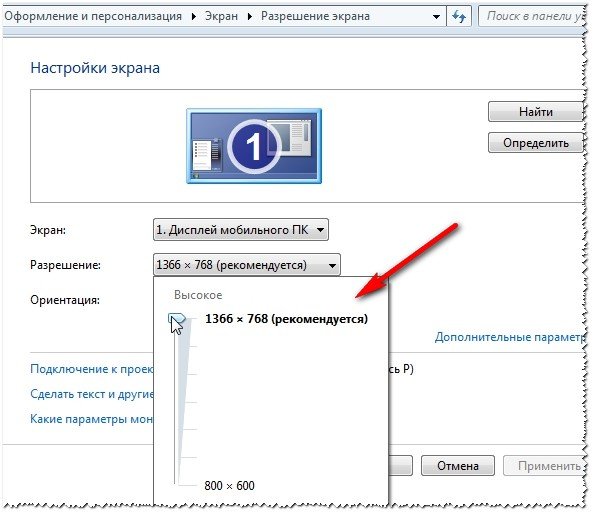
Αφού αλλάξετε την ανάλυση, κάντε κλικ στο "OK". Σας δίνονται 10-15 δευτερόλεπτα. ώρα για επιβεβαίωση των αλλαγών των ρυθμίσεων. Εάν δεν επιβεβαιώσετε εντός αυτού του χρονικού διαστήματος, θα επανέλθει στην προηγούμενη τιμή του. Αυτό γίνεται έτσι ώστε εάν η εικόνα σας παραμορφωθεί και δεν μπορείτε να αναγνωρίσετε τίποτα, ο υπολογιστής θα επιστρέψει στη διαμόρφωση λειτουργίας του.
4) Σε Windows XP
Σχεδόν δεν διαφέρει από τις ρυθμίσεις στα Windows 7. Κάντε δεξί κλικ οπουδήποτε στην επιφάνεια εργασίας και επιλέξτε "ιδιότητες".


Εδώ μπορείτε να επιλέξετε την ανάλυση οθόνης και την ποιότητα χρώματος (16/32 bit).
Παρεμπιπτόντως, η ποιότητα της αναπαραγωγής χρώματος είναι χαρακτηριστική για παλιές οθόνες που βασίζονται σε CRT. Στα σύγχρονα η προεπιλογή είναι 16 bit. Γενικά, αυτή η παράμετρος είναι υπεύθυνη για τον αριθμό των χρωμάτων που εμφανίζονται στην οθόνη της οθόνης. Μόνο ένα άτομο πρακτικά δεν μπορεί να διακρίνει τη διαφορά μεταξύ χρώματος 32-bit και 16-bit (ίσως έμπειροι συντάκτες ή παίκτες που εργάζονται πολύ και συχνά με γραφικά). Είτε είναι δουλειά της πεταλούδας…
ΥΣΤΕΡΟΓΡΑΦΟ
Για προσθήκες σχετικά με το θέμα του άρθρου, σας ευχαριστώ εκ των προτέρων. Έχω τα πάντα για αυτό, το θέμα είναι πλήρως καλυμμένο (νομίζω :)). Καλή τύχη!
Η ανάλυση οθόνης είναι ο αριθμός των οριζόντιων και κάθετων εικονοστοιχείων σύμφωνα με το μέγεθος της οθόνης. Αυτό είναι το μέγεθος της εικόνας στην οθόνη σε pixel:
- 800 x 600
- 1024 x 768
- 1280 x 1024
Το εικονοστοιχείο έχει σχήμα τετραγώνου επειδή η ανάλυση σε διαφορετικές κατευθύνσεις είναι το ίδιο μέγεθος.
Μετά την επανεγκατάσταση του λειτουργικού συστήματος, συχνά παρουσιάζονται προβλήματα με την ανάλυση οθόνης. Επιπλέον, αυτό δεν ισχύει πάντα για την εγκατάσταση προγραμμάτων οδήγησης, αν και αυτό το σημείο επίσης δεν μπορεί να αγνοηθεί. Αξίζει να λάβετε υπόψη το γεγονός ότι κάθε χρήστης έχει ορισμένα στοιχεία στον υπολογιστή του, για καθένα από τα οποία πρέπει να εγκαταστήσετε τα δικά σας προγράμματα οδήγησης. Αυτό περιλαμβάνει επίσης την κάρτα βίντεο. Η ανάλυση της οθόνης εξαρτάται από την κάρτα βίντεο που χρησιμοποιείται, καθώς και από τη συνδεδεμένη οθόνη.
Ορισμένες οθόνες έχουν διαγώνιο 21,5, ενώ άλλες περισσότερες από 30. Επομένως, κάθε συσκευή έχει τη δική της ανάλυση. Για να προσαρμόσετε την ανάλυση της οθόνης στον υπολογιστή σας, πρέπει πρώτα να συνδέσετε την οθόνη σας στον υπολογιστή σας. Σήμερα, τα περισσότερα νέα προϊόντα έχουν αλλάξει σε καλώδιο HDMI, αλλά οι περισσότερες οθόνες εξακολουθούν να είναι συνδεδεμένες μέσω VGA. Μόλις συνδεθείτε, εγκαταστήστε τα προγράμματα οδήγησης στον υπολογιστή σας ή χρησιμοποιήστε προγράμματα αυτόματης εγκατάστασης. Συνήθως, μαζί με την οθόνη περιλαμβάνεται ένας δίσκος εγκατάστασης.

Διαφορετικά, μπορείτε να μεταβείτε στον επίσημο ιστότοπο και να κάνετε λήψη από εκεί. Τι είναι τώρα; Πρέπει να κάνετε κάποιες ρυθμίσεις στο σύστημα. Για να το κάνετε αυτό, στην επιφάνεια εργασίας, κάντε δεξί κλικ σε οποιαδήποτε ελεύθερη περιοχή. Στη συνέχεια, επιλέξτε "Ιδιότητες". "Δεν μπορώ να αλλάξω την ανάλυση οθόνης των Windows 7" - αυτή είναι μια ερώτηση που κάνουν όσοι εργάζονται με το λειτουργικό σύστημα Windows 7. Αυτό το στοιχείο στα Windows 7 θα ονομάζεται "Εξατομίκευση". Τώρα μεταβείτε στην καρτέλα "Επιλογές". Εδώ είναι όλες οι ρυθμίσεις που σχετίζονται με την ποιότητα του χρώματος.
Σε αυτό το παράθυρο θα δείτε το μοντέλο οθόνης που είναι συνδεδεμένο στον υπολογιστή σας. Εάν το πρόγραμμα οδήγησης λείπει, τότε το σύστημα δεν θα μπορεί να προσδιορίσει τον τύπο και το μοντέλο της οθόνης. Βρείτε το στοιχείο "Ανάλυση οθόνης" εκεί. Κάτω από αυτό θα δείτε ένα μικρό ρυθμιστικό που σας επιτρέπει να προσαρμόσετε την ευκρίνεια και τη θαμπάδα όλων των εικόνων στην επιφάνεια εργασίας, και μάλιστα ολόκληρου του υπολογιστή. Μετακινήστε το μέχρι την πλευρά "Περισσότερα". Το σύστημα θα σας εμφανίσει αυτόματα την ανάλυση της οθόνης, για παράδειγμα, 1920*1080 pixel. Στη συνέχεια, κάντε κλικ στο κουμπί "Εφαρμογή" έτσι ώστε όλες οι αλλαγές να αποθηκευτούν στο σύστημα. Εάν έχετε πολλές οθόνες συνδεδεμένες στον υπολογιστή σας, θα πρέπει να ορίσετε την ανάλυση για κάθε μία ξεχωριστά.
Ο ευκολότερος τρόπος για να δείτε την ανάλυση της οθόνης στην επιφάνεια εργασίας σας είναι να κάνετε δεξί κλικ με το ποντίκι σας και να μεταβείτε στο Επιλογές οθόνης.

Η σύγχρονη αγορά περιφερειακών και εξαρτημάτων υπολογιστών είναι έτοιμη να προσφέρει στους καταναλωτές μεγάλη ποικιλία μοντέλων οθόνης. Όλα αυτά μπορεί να διαφέρουν ως προς τον τύπο της μήτρας, τον τύπο οπίσθιου φωτισμού ή την αναλογία διαστάσεων. Επίσης, διαφορετικές οθόνες μπορεί να έχουν διαφορετική ανάλυση οθόνης. Τα σύγχρονα μοντέλα μπορούν εύκολα να υποστηρίξουν ακόμη και ανάλυση 4K. Θα ταιριάζει όμως στην οθόνη σας; Αυτό είναι ένα μεγάλο ερώτημα. Κατά κανόνα, οι κατασκευαστές υποδεικνύουν μόνο τη μέγιστη τιμή που μπορεί να έχει η οθόνη της συσκευής. Παραλείπουν διακριτικά τη βέλτιστη φιγούρα. Ποια ανάλυση οθόνης λοιπόν είναι καλύτερη για μια οθόνη; Αυτό θα συζητηθεί στο υλικό.
Τι καθορίζει την επιλογή της ανάλυσης;
Εξαρτάται από πολλούς παράγοντες. Κατά την επιλογή της βέλτιστης ανάλυσης, αξίζει να λάβετε υπόψη τη διαγώνιο οθόνης, την αναλογία διαστάσεων, τον τύπο μήτρας και το "Hertz" της οθόνης. Αν και η τελευταία παράμετρος ίσχυε για οθόνες CRT. Τα σύγχρονα πάνελ LCD δεν απαιτούν λεπτή ρύθμιση του "hertz". Ωστόσο, άλλα χαρακτηριστικά επηρεάζουν την ανάλυση οθόνης για την οθόνη. Ποιό είναι καλύτερο? Θα το καταλάβουμε αυτό με τη βοήθεια του Αυτός μόνο είναι αποτελεσματικός σε αυτή την περίπτωση. Επίσης, μην ξεχνάτε ότι η ανάλυση οθόνης εξαρτάται άμεσα από τις δυνατότητες του λειτουργικού συστήματος. Για παράδειγμα, το λειτουργικό σύστημα Windows κάνει πολύ κακή δουλειά στην κλιμάκωση του κειμένου και των εικονιδίων σε ανάλυση 4K. Ενώ σε λειτουργικά συστήματα που μοιάζουν με Linux (Ubuntu, Mint) δεν υπάρχουν τέτοια προβλήματα.
Επιλογή με βάση τον τύπο μήτρας
Ποια ανάλυση οθόνης είναι καλύτερη για οθόνη TN+Film; Ας εξετάσουμε αυτήν την επιλογή, καθώς αυτός ο τύπος μήτρας κυριαρχεί στα μοντέλα προϋπολογισμού. Για μια τέτοια οθόνη, η βέλτιστη ανάλυση θα είναι Full HD (1920 επί 1080 pixel). Ακόμα κι αν έχει σχεδιαστεί για 2Κ. Το γεγονός είναι ότι σε τέτοιους πίνακες η απόσταση μεταξύ των pixel είναι αρκετά αξιοπρεπής. Επομένως, δεν πρέπει να παρασυρθείτε όταν ορίζετε την ανάλυση. Αλλά με τα πάνελ IPS είναι ένα εντελώς διαφορετικό θέμα. Εδώ μπορείτε να εμφανίσετε τουλάχιστον όλα τα 4K. Αλλά και πάλι, δεν πρέπει να ξεχνάμε τις δυνατότητες κλιμάκωσης του λειτουργικού συστήματος. Γενικά, ας δούμε τις παραμέτρους ανάλυσης οθόνης για οθόνες με διαφορετικές διαγώνιες. Ας ξεκινήσουμε με το μικρότερο - 17 ίντσες.

Οθόνες 17"
Λοιπόν, ποια ανάλυση οθόνης είναι καλύτερη για μια οθόνη 17 ιντσών; Πρώτα πρέπει να μελετήσετε την τεκμηρίωση για τη συσκευή και να προσδιορίσετε τη μέγιστη ανάλυση που μπορεί να έχει η οθόνη. Για συσκευές δεκαεπτά ιντσών, η τυπική ανάλυση είναι 1024 επί 768 pixel. Αυτό είναι σύμφωνα με τους κατασκευαστές. Έχετε δει όμως πόσο άσχημα φαίνονται όλα σε αυτή την ανάλυση; Εδώ. Αλλά οι παραγωγοί προφανώς δεν το είδαν. Εάν η οθόνη είναι ευρείας οθόνης, τότε μπορείτε να ρυθμίσετε με ασφάλεια την ανάλυση σε Full HD. Αν υποστηρίζεται. Είναι εύκολο να το ελέγξετε. Κάντε δεξί κλικ στην επιφάνεια εργασίας και επιλέξτε «Ανάλυση οθόνης» από το μενού που εμφανίζεται. Θα εμφανιστεί το παράθυρο επιλογής παραμέτρων. Εδώ είναι απαραίτητο να υπολογίσουμε τα ακραία όρια ανάλυσης. Για να το κάνετε αυτό, πρέπει να μετακινήσετε το ρυθμιστικό σε όλη τη διαδρομή. Εάν η οθόνη υποστηρίζει Full HD, τότε μη διστάσετε να ορίσετε αυτήν την τιμή. Θα δείτε πόσο θα αλλάξει η εικόνα.

Οθόνες 17" CRT
Εάν εξακολουθείτε να χρησιμοποιείτε ένα παλιό CRT "semnashka" (ποτέ δεν ξέρετε, τότε πρέπει πρώτα να ρυθμίσετε τη συχνότητα τρεμούλιασης (το περιβόητο "hertz"). Αυτό μπορεί να γίνει χρησιμοποιώντας τον ίδιο αλγόριθμο με τον καθορισμό της μέγιστης ανάλυσης. Μόνο στο Κάντε κλικ στο "Για προχωρημένους", μεταβείτε στην καρτέλα "Οθόνη" και επιλέξτε τον απαιτούμενο αριθμό hertz στη λίστα "Ρυθμός ανανέωσης οθόνης". Βέλτιστα - 75-85.
Τώρα μπορείτε να αρχίσετε να επιλέγετε μια ανάλυση. Για ένα CRT, η βέλτιστη ανάλυση οθόνης είναι 1280 επί 1024 pixel. Σε αυτήν την ανάλυση δεν θα υπάρχουν προβλήματα με την εμφάνιση εικονιδίων και κειμένου. Μπορείτε, φυσικά, να ρυθμίσετε περισσότερα, αλλά τότε δεν θα μπορείτε να δείτε τίποτα. Δεν πρόκειται για οθόνη LCD. Το κείμενο θα είναι θολό.
Έτσι, έχουμε ήδη καταλάβει ποια ανάλυση οθόνης είναι η καλύτερη για μια οθόνη 17 ιντσών. Ας συνεχίσουμε. Και επόμενο στη σειρά - 19 ίντσες.

Οθόνες 19" CRT
Όσο τρελό κι αν ακούγεται, ανάμεσα στις οθόνες 19 ιντσών υπάρχουν και μοντέλα CRT με αναλογία 4 προς 3. Ας ξεκινήσουμε με αυτά. Λοιπόν, ποια ανάλυση οθόνης είναι καλύτερη για μια οθόνη 19 ιντσών; Στην περίπτωση ενός CRT, πάλι πρέπει να ξεκινήσετε τον συντονισμό με τον ρυθμό ανανέωσης της οθόνης. Και μετά απλώς πηγαίνετε στη ρύθμιση της ανάλυσης. Ανεξάρτητα από το τι γράφουν οι γκουρού των υπολογιστών στις δημόσιες σελίδες τους, η τυπική ανάλυση για ένα CRT «δεκαεννέα» είναι 1600 επί 1200 pixel. Ας μείνει έτσι. Εάν το ρυθμίσετε ψηλότερα, η χρήση της οθόνης θα είναι άβολη. Και αν είναι χαμηλότερο, τότε τα στοιχεία (εικονίδια και γραμματοσειρές) θα είναι πολύ μεγάλα. Όπως και να έχει, οι CRT 19 ιντσών με λόγο διαστάσεων 4 προς 3 είναι εξαιρετικά σπάνιες. Υπάρχουν όμως και πάνελ LCD με την ίδια διαγώνιο 4 έως 3. Παραδόξως, η τυπική ανάλυση οθόνης για αυτά είναι ακριβώς η ίδια.

Οθόνες 19"
Τι γίνεται με το 16 με 9; Ποια ανάλυση οθόνης είναι καλύτερη για οθόνη 19 ιντσών; Μια οθόνη ευρείας οθόνης έχει ελαφρώς διαφορετική δομή. Επομένως, η ανάλυση θα είναι διαφορετική. Ωστόσο, οι περισσότεροι κατασκευαστές συμβουλεύουν τη χρήση ανάλυσης Full HD (1920 επί 1080 pixel) σε «ευρυγώνιες οθόνες» 19 ιντσών. Είναι αυτό που είναι πιο άνετο για εργασία. Επιπλέον, εάν ο χρήστης κάθεται στον υπολογιστή για μέρες, τότε με αυτήν την ανάλυση η καταπόνηση στα μάτια θα είναι ελάχιστη. Και αυτό είναι σημαντικό, καθώς η λάθος ανάλυση μπορεί να βλάψει σοβαρά τα μάτια του χρήστη. Τώρα ας περάσουμε σε μεγαλύτερα παιχνίδια. Ακολουθούν οι γίγαντες με διαγώνιο οθόνης 22 ιντσών.

Οθόνες 22"
Λοιπόν, με μια τέτοια διαγώνιο, ευχαριστώ Gates, μόνο πάνελ LCD είναι διαθέσιμα. Για αυτό θα μιλήσουμε. Ποια ανάλυση οθόνης είναι καλύτερη για οθόνη 22 ιντσών; Δεν είναι τόσο απλό εδώ. Οι συσκευές με αυτή τη διαγώνιο έχουν πίνακες IPS και TN. Αλλά αυτό δεν είναι το κύριο πράγμα. Και το κυριότερο είναι ότι υπάρχουν μοντέλα με δηλωμένη ανάλυση Full HD και 2K. Και αν η οθόνη σας υποστηρίζει ανάλυση 2K, τότε δεν είναι γεγονός ότι θα είναι άνετη για εργασία. Εδώ θα πρέπει να επιλέξετε την ανάλυση "με το μάτι". Παίξτε με τις ρυθμίσεις, μετακινήστε τα ρυθμιστικά. Δοκιμάστε διαφορετικές επιλογές. Υπάρχουν περιπτώσεις που μια εικόνα Full HD φαινόταν καλύτερη σε μια τέτοια οθόνη από την "εγγενή" 2K. Ωστόσο, δεν πρέπει να παρασυρθείτε πολύ. Δεν χρειάζεται να μειώσετε την ανάλυση της οθόνης "κάτω από την πλίνθο". Αυτό δεν θα κάνει την εικόνα καλύτερη.

Μπορείτε επίσης να διαβάσετε τη συνοδευτική τεκμηρίωση για τη συσκευή. Ίσως θα υπάρξουν συστάσεις σχετικά με την καλύτερη ανάλυση για την οθόνη. Αλλά δεν είναι γεγονός ότι θα συμπέσουν με τις προτιμήσεις σας. Γενικά, η ανάλυση οθόνης είναι μια μάλλον αφηρημένη τιμή. Κάθε χρήστης προσαρμόζει τον υπολογιστή για τον εαυτό του, συμπεριλαμβανομένης της οθόνης. Ένα πράγμα είναι σίγουρο: αυτό το στοιχείο πρέπει να ρυθμιστεί με τέτοιο τρόπο ώστε ο χρήστης να μπορεί να εργαστεί μαζί του όσο το δυνατόν πιο άνετα. Διότι μέσω της οθόνης μεταδίδονται τόνοι πληροφοριών. Και αν κάθεστε για πολλή ώρα σε μια εσφαλμένα διαμορφωμένη οθόνη, μπορεί να τυφλωθείτε. Το χρειάζεσαι?
Εντάξει, τώρα ας περάσουμε στα πραγματικά μεγάλα παιχνίδια. Ακολουθούν οθόνες 23 ιντσών.
Οθόνες 23"
Αυτές οι συσκευές εξακολουθούν να είναι τοποθετημένες ως οθόνες για οικιακή χρήση. Ωστόσο, η τοποθέτησή τους στην επιφάνεια εργασίας είναι ήδη λίγο προβληματική. Κάποιοι όμως τα καταφέρνουν. Ποια ανάλυση οθόνης είναι καλύτερη για οθόνη 23 ιντσών; Αλλά είναι καλύτερα να κοιτάξετε τη συνοδευτική τεκμηρίωση της συσκευής, επειδή αυτές οι οθόνες μπορούν να υποστηρίξουν και Full HD, 2K και 4K. Η βέλτιστη ανάλυση για μια οθόνη αυτού του μεγέθους θα ήταν ανάλυση 2K. Εάν η συσκευή σας έχει σχεδιαστεί για αυτό, τότε μη διστάσετε να την εγκαταστήσετε. Αλλά με το 4K είναι καλύτερα να επιβραδύνετε προς το παρόν. Αυτή η ανάλυση εξακολουθεί να είναι ένα αρκετά νέο χαρακτηριστικό. Επομένως, δεν είναι όλα τα λειτουργικά συστήματα και τα προγράμματα προσαρμοσμένα σε αυτό. Όμως οι εργασίες βρίσκονται σε εξέλιξη. Μην ξεχνάτε ότι για να ρυθμίσετε αυτήν την ανάλυση, χρειάζεστε ένα ειδικό πρόγραμμα οδήγησης από τον κατασκευαστή της οθόνης. Μπορεί να γίνει λήψη από τον επίσημο ιστότοπο ή να εγκατασταθεί από το δίσκο που συνοδεύει τη συσκευή.
Λάβετε υπόψη ότι οι οθόνες με διαγώνιο 23 ιντσών και άνω έχουν αυξημένο κίνδυνο για τα μάτια εάν η ανάλυση δεν έχει ρυθμιστεί σωστά. Εναπόκειται σε εσάς να αποφασίσετε ποια ανάλυση οθόνης είναι η καλύτερη για την οθόνη σας. Αλλά θα ήταν καλή ιδέα να ακολουθήσετε τις συστάσεις του κατασκευαστή. Οι προδιαγραφές υποδεικνύουν ακριβώς εκείνες τις αναλύσεις που δοκιμάστηκαν σε διάφορους τρόπους λειτουργίας. Με αυτούς τους αριθμούς η οθόνη έδειξε τα καλύτερα αποτελέσματα. Επομένως, δεν πρέπει να αμελήσετε τις συμβουλές των μηχανικών της κατασκευαστικής εταιρείας. Μερικές φορές περιέχουν πολύ χρήσιμες πληροφορίες. Στο μεταξύ, κινούμαστε σε μια ακόμη μεγαλύτερη διαγώνιο - 24 ίντσες.
Οθόνες 24"
Αυτές οι συσκευές δεν διαφέρουν πολύ από τις προηγούμενες. Και επομένως η ανάλυση εργασίας τους είναι παρόμοια. Λοιπόν, ποια ανάλυση οθόνης είναι καλύτερη για μια οθόνη 24 ιντσών; Απάντηση: ακριβώς για ποιο σκοπό έχει σχεδιαστεί. Όλα εδώ είναι ακριβώς τα ίδια όπως στο προηγούμενο μοντέλο. Αλλά λόγω της μη τυπικής αναλογίας διαστάσεων, θα πρέπει να ρυθμίσετε την ανάλυση χειροκίνητα, "με το μάτι". Στις οθόνες 24 ιντσών, η αναλογία διαστάσεων είναι 16 προς 10. Γι' αυτό θα πρέπει να επιλέξετε μια ανάλυση που να είναι άνετη για τα μάτια. Παρεμπιπτόντως, οι οθόνες 24 ιντσών δεν είναι τόσο συχνοί επισκέπτες στα γραφεία των χρηστών όσο οι αντίστοιχες 23 ιντσών. Προφανώς, οι χρήστες είναι αρκετά συντηρητικοί και δεν θέλουν να υποφέρουν από μια μη τυπική αναλογία διαστάσεων. Ωστόσο, το μερίδιο αγοράς αυτών των οθονών εξακολουθεί να είναι πολύ υψηλό. Η επόμενη οθόνη που θα δούμε είναι ένας πραγματικός γίγαντας - μια οθόνη 30 ιντσών.
Οθόνες 30"
Είναι εξαιρετικά σπάνιο να δούμε τέτοια τέρατα στους επιτραπέζιους υπολογιστές των χρηστών. Εκτός εάν επαγγελματίες σε κάποιο τομέα αγοράσουν μια τέτοια οθόνη. Ή ένας τρελός gamer. Ο μέσος χρήστης δεν θα αγοράσει ποτέ κάτι τέτοιο. Σε ένα τυπικό διαμέρισμα δεν υπάρχει απλά μέρος για να τοποθετήσετε αυτήν την οθόνη. Είναι πιο εύκολο να συνδέσετε τον υπολογιστή σας στην τηλεόραση. Το αποτέλεσμα θα είναι το ίδιο. Αλλά τέτοια κουτιά υπάρχουν και πρέπει να τα αντέξετε. Λοιπόν, ποια ανάλυση οθόνης είναι καλύτερη για μια οθόνη 30 ιντσών; Και πάλι, όλα εξαρτώνται από τις προδιαγραφές του κατασκευαστή. Αλλά αν κοιτάξετε καθαρά τη διαγώνιο, τότε μπορείτε να τη ρυθμίσετε με ασφάλεια σε 4K. Εάν η οθόνη υποστηρίζει αυτήν την ανάλυση. Δεν έχει νόημα να ποντάρουμε λιγότερο. Τα εικονίδια και το κείμενο θα φαίνονται φτωχά σε χαμηλότερες αναλύσεις.
Κάποια «τριάντα» είναι επίσης σχεδιασμένα για ανάλυση 2Κ. Αυτό είναι επίσης φυσιολογικό. Αλλά σε καμία περίπτωση μην προσπαθήσετε να εγκαταστήσετε Full HD. Τίποτα καλό δεν θα βγει από αυτό. Ποια ανάλυση οθόνης είναι καλύτερη για μια οθόνη, σε αυτήν την περίπτωση οι κατασκευαστές γνωρίζουν καλύτερα. Επομένως, αξίζει να ακολουθήσετε τις συστάσεις τους. Ωστόσο, τα μοντέλα τριάντα ιντσών μπορούν να χρησιμοποιηθούν μόνο από επαγγελματίες. Και σε αυτή την περίπτωση, όσο περισσότερα, τόσο το καλύτερο. Αυτό ισχύει ιδιαίτερα για τους σχεδιαστές και όσους εργάζονται με εικόνες. Δεν υπάρχει πολύ κείμενο εκεί, αλλά η ποιότητα της εικόνας θα αυξηθεί αισθητά σε υψηλή ανάλυση.
Εάν δεν έχει οριστεί η μέγιστη ανάλυση
Αυτό είναι ένα κοινό πρόβλημα για όσους έχουν μόλις αρχίσει να χρησιμοποιούν έναν υπολογιστή. Εάν στις ρυθμίσεις του λειτουργικού συστήματος είναι αδύνατο να ορίσετε την ανάλυση σε περισσότερα από 600 επί 800 pixel, τότε αυτό σημαίνει ότι δεν υπάρχουν αρκετά προγράμματα οδήγησης στο σύστημα. Και δεν είναι καθόλου γεγονός ότι χρειάζονται προγράμματα οδήγησης ειδικά για την οθόνη. Είναι πολύ πιο πιθανό ένας αρχάριος χρήστης απλά να ξέχασε να εγκαταστήσει το λογισμικό για την κάρτα βίντεο. Τότε τέτοια κόλπα είναι πιθανά. Εάν τα προγράμματα οδήγησης για αυτό είναι 100% σωστά, τότε είναι λογικό να ελέγξετε την έκδοσή τους. Συμβαίνει επίσης ότι το "καυσόξυλο" της παλιάς έκδοσης δεν θέλει να ανιχνεύσει νέες οθόνες. Επομένως, συνιστάται να ενημερώσετε το λογισμικό της κάρτας βίντεο στην πιο πρόσφατη έκδοση.
Εάν η οθόνη δεν δείχνει απολύτως τίποτα
Υπάρχουν πολλές επιλογές εδώ. Πρώτον: δεν το βάλατε στην πρίζα. Ελέγξτε την τροφοδοσία και το καλώδιο σύνδεσης. Δεύτερον: χρειάζεστε ειδικά προγράμματα οδήγησης για αυτήν την οθόνη. Το τελευταίο πρόβλημα εμφανίζεται συχνά με συσκευές με δυνατότητα G-Sync. Απλά πρέπει να εγκαταστήσετε το λογισμικό από το CD που συνοδεύει την οθόνη. Τρίτη επιλογή: εάν έχετε οθόνη CRT, τότε έχετε ρυθμίσει το "Hertz" σε απαράδεκτα υψηλό επίπεδο. Περιμένετε ένα λεπτό και η εικόνα θα επιστρέψει.
συμπέρασμα
Λοιπόν, ποια είναι η καλύτερη ανάλυση για την οθόνη του υπολογιστή σας; Όπως έχετε ήδη καταλάβει, αυτή η παράμετρος εξαρτάται άμεσα από τη διαγώνιο, τον τύπο οθόνης και τον τύπο μήτρας. Επομένως, θα πρέπει πρώτα να λάβετε υπόψη όλες τις δυνατότητες και, στη συνέχεια, να ορίσετε την απαιτούμενη ανάλυση. Μπορείτε επίσης να το σηκώσετε με το μάτι. Αφήστε το όσο άνετο θέλετε. Οι προσωπικές προτιμήσεις παίζουν επίσης σημαντικό ρόλο εδώ. Σε κάθε περίπτωση, θα πρέπει να διαβάσετε τη συνοδευτική τεκμηρίωση για τη συσκευή. Συχνά οι προδιαγραφές που προσφέρει ο κατασκευαστής είναι οι πιο σωστές. Αλλά δεν πρέπει να κάνετε κατάχρηση εγγράφων. Ποτέ δεν ξέρεις τι μπορούν να γράψουν; Δεν μπορείς να πιστέψεις τα πάντα.
Στην εποχή της υψηλής τεχνολογίας, η αγορά είναι γεμάτη με όλα τα είδη περιφερειακών υπολογιστών. Και όταν αγοράζει για άλλη μια φορά μια οθόνη για τον προσωπικό του υπολογιστή, ένα άτομο κάνει μια εύλογη ερώτηση σχετικά με το μέγεθος και το μοντέλο οθόνης που θέλει. Αυτό, φυσικά, εξαρτάται, πρώτα απ 'όλα, από τον σκοπό για τον οποίο αγοράζεται και μόνο μετά από αυτό επιλέγεται ένα ή άλλο μοντέλο. Σε κάθε περίπτωση, το πρώτο πράγμα που θα θέλει να δει ο ιδιοκτήτης νέου εξοπλισμού είναι μια εικόνα υψηλής ποιότητας. Και αυτό επηρεάζεται άμεσα από την ανάλυση της οθόνης.
Ποια ανάλυση οθόνης είναι καλύτερη;
Αδεια– αυτό είναι το μέγεθος της εικόνας που εμφανίζεται στην οθόνη της οθόνης (μετρημένο σε pixel). Όσο περισσότερα pixel, τόσο πιο καθαρή και ποιοτική είναι η εικόνα.
Σήμερα το πιο δημοφιλές είναι το Full HD (1920x1080). Γενικά, κάθε κατασκευασμένη οθόνη έχει τα δικά της προτεινόμενα χαρακτηριστικά. Για παράδειγμα, για οθόνες 17-19 ιντσών, ο κατασκευαστής συνιστά τη ρύθμιση 1280x1024. Σε αυτήν την τιμή η οθόνη θα λειτουργεί καλύτερα. Και αν σκεφτούμε την έκδοση 15 ιντσών, τότε η τυπική ανάλυση θα είναι 1024x768. Αξίζει να σημειωθεί ότι αυτή η παράμετρος μπορεί να αλλάξει ανεξάρτητα και να προσαρμοστεί ώστε να σας ταιριάζει, αλλά θυμηθείτε, εάν χρησιμοποιείτε ανάλυση μικρότερη από την τυπική, η εικόνα θα έχει ένα θολό αποτέλεσμα, το οποίο προφανώς θα φέρει ταλαιπωρία και ενόχληση. Πολλά εξαρτώνται επίσης από τη διαγώνιο της οθόνης· όσο μεγαλύτερη είναι, τόσο μεγαλύτερη θα είναι η ανάλυση της οθόνης.
Επομένως, δεν υπάρχει σαφής απάντηση στο ερώτημα ποια ανάλυση πρέπει να έχει μια ιδανική οθόνη. Πρώτα απ 'όλα, πρέπει να κατανοήσετε ξεκάθαρα γιατί αγοράζεται και μόνο μετά από αυτό να εμβαθύνετε στα χαρακτηριστικά της επιλογής της βέλτιστης ανάλυσης. Αυτά περιλαμβάνουν: το μέγεθος της διαγωνίου της οθόνης, τη μορφή της, τον τύπο της ενσωματωμένης μήτρας, καθώς και τον αριθμό των hertz (αυτή η παράμετρος ισχύει για οθόνες CRT). Εκτός από αυτούς τους παράγοντες, η ανάλυση μπορεί επίσης να επηρεαστεί από το λειτουργικό σύστημα στο οποίο λειτουργεί ο υπολογιστής.
![]()
Τ τύπους μήτρας
Σήμερα στην παραγωγή χρησιμοποιείται σε οθόνες. Και για κάθε τύπο δραστηριότητας, είναι κατάλληλοι διαφορετικοί τύποι μοντέλων.
- Πίνακες TN (Twisted Nematic). Η φθηνότητα και η ταχύτητα είναι τα κύρια πλεονεκτήματά του. Βασικά, ο εξοπλισμός με μια τέτοια μήτρα είναι προσβάσιμος σε όποιον προτιμά να παίζει παιχνίδια στον υπολογιστή. Μεταξύ των μειονεκτημάτων, αξίζει να σημειωθεί η κακή ποιότητα αναπαραγωγής χρωμάτων και η ελάχιστη γωνία θέασης.
- IPS (In-Plane Switching). Κατασκευαστής τέτοιων μητρών είναι η ιαπωνική εταιρεία Hitachi. Δεδομένου ότι ο προηγούμενος τύπος μήτρας χαρακτηριζόταν από κακή αναπαραγωγή χρώματος, η εταιρεία εστίασε κυρίως σε αυτόν τον παράγοντα. Το χρώμα στον εξοπλισμό με μια τέτοια μήτρα είναι πολύ ευδιάκριτο, φωτεινό και κορεσμένο. Όσον αφορά τη γωνία θέασης, οι προγραμματιστές έκαναν επίσης εξαιρετική δουλειά. Και αν συγκριθεί με το προηγούμενο μοντέλο, η γωνία έχει γίνει πολύ μεγαλύτερη. Ένα από τα μειονεκτήματα είναι ο μεγάλος χρόνος απόκρισης pixel (60 ms).
- S-IPS (Super). Μετά από κάποιο χρονικό διάστημα, εμφανίστηκαν συσκευές με τέτοιους πίνακες, το κύριο χαρακτηριστικό των οποίων ήταν ο χρόνος απόκρισης μειωμένος αρκετές φορές σε σύγκριση με τον προηγούμενο τύπο (16 ms).
- Το VA (Vertical Alignmetn) είναι ένα είδος συμβιβαστικής λύσης μεταξύ των δύο προηγούμενων τύπων πινάκων. Σε σύγκριση, υπάρχει πολύ καλύτερη αναπαραγωγή χρωμάτων και σχεδόν στιγμιαίος χρόνος απόκρισης. Αλλά όσον αφορά τη μετάδοση των ημίτονων, είναι χειρότερη από τους προκατόχους του, συν ότι δεν είναι η καλύτερη γωνία θέασης.
Συνοψίζοντας, θα ήθελα να πω ότι η επιλογή εξαρτάται από το πώς θα χρησιμοποιήσετε τον εξοπλισμό. Για παιχνίδια και εφαρμογές, ο κύριος παράγοντας θα είναι η ταχύτητα απόκρισης και για τις εργασίες σχεδιασμού, η εξαιρετική αναπαραγωγή χρωμάτων θα είναι ο κύριος παράγοντας.
![]()
Βέλτιστη απόσταση για την παρακολούθηση
Πολλοί χρήστες συχνά δεν δίνουν προσοχή στην απόσταση μεταξύ τους και της οθόνης, αλλά μάταια, γιατί αυτό μπορεί να επηρεάσει άμεσα την όρασή τους. Υπάρχει ένας ειδικός τύπος που χρησιμοποιείται για τον προσδιορισμό της απόστασης από τα μάτια στην οθόνη ( η διαγώνιος της οθόνης πολλαπλασιάζεται επί 1 ή 1,5). Ή μπορείτε να βασιστείτε στην παλιά μέθοδο, η οποία λέει ότι η απόσταση από τα μάτια μέχρι την οθόνη πρέπει να μετράται με ένα τεντωμένο χέρι.
Τώρα ας δούμε τις αναλύσεις για συγκεκριμένες οθόνες ξεχωριστά.
Οθόνες 17″
Η τυπική ανάλυση για οθόνες αυτής της διαγώνιας είναι 1024x768 pixel. Αλλά σε μοντέλα οθονών μεγάλου μεγέθους, η εικόνα στα τυπικά 1024x768 φαίνεται κακή, για να το θέσω ήπια. Επομένως, μπορείτε να καταφύγετε με ασφάλεια στην τιμή 1920x1080 Full HD (αν υποστηρίζεται από τη συσκευή). Και μπορείτε να το προσδιορίσετε μεταβαίνοντας στο μενού "Ανάλυση οθόνης" και περιστρέφοντας το ρυθμιστικό ανάλυσης στη μέγιστη τιμή. Εάν η εικόνα είναι καθαρή, τότε αυτή η μορφή υποστηρίζεται.
Για μοντέλα CRT, η τυπική ανάλυση είναι 1280x1024. Δεν συνιστάται να το τοποθετήσετε ψηλότερα μόνοι σας· η εικόνα θα γίνει θολή. Γενικά, τέτοιες οθόνες χρησιμοποιούνται ελάχιστα και σιγά σιγά γίνονται παρελθόν.
Οθόνες 19″
Όσον αφορά τις οθόνες 19 ιντσών μεγάλου μεγέθους, για άνετη εργασία θα χρειαστεί να ρυθμίσετε την ανάλυση σε 1920x1080. Ταυτόχρονα, δεν υπάρχει λόγος να φοβάστε ότι θα βλάψετε την όρασή σας, ακόμη και να κάθεστε όλη μέρα μπροστά σε μια οθόνη με τέτοια ανάλυση.
Αν σκεφτούμε μια οθόνη CRT 19″, τότε η τιμή εδώ θα είναι διαφορετική και ίση με 1600x1200 pixel. Αυξάνοντάς το, η εικόνα θα προκαλέσει δυσφορία, επομένως είναι καλύτερο να αφήσετε το τυπικό.
Οθόνες 22″
Τέτοια μοντέλα είναι διαθέσιμα με διαφορετικές τυπικές αναλύσεις: Full HD, 2K. Επομένως, εδώ μπορείτε να πειραματιστείτε με τις ρυθμίσεις του. Μερικές φορές συμβαίνει ότι σε μια συγκεκριμένη οθόνη το πρότυπο πρέπει να είναι 2K, αλλά στην πραγματικότητα η εικόνα εμφανίζεται καλύτερα σε ανάλυση Full HD. Γενικά, η ρύθμιση είναι ατομική και εξαρτάται μόνο από τις προτιμήσεις του χρήστη.
Οθόνες 23″
Αυτή είναι μια επιλογή για οθόνες που είναι πιο δύσκολο να εγκατασταθούν στο χώρο εργασίας ή στο σπίτι λόγω του μεγέθους τους. Ποια ανάλυση θα είναι άνετη για εργασία σε οθόνες 23 ιντσών; Οι τιμές μπορεί να διαφέρουν (Full HD, 2K ή 4K). Ταυτόχρονα, το πρότυπο προβλέπει μορφή 2K. Στην περίπτωση του 4K, θα πρέπει να καταλάβετε ότι δεν είναι όλα τα λειτουργικά συστήματα και οι εφαρμογές προσαρμοσμένα για αυτήν την ανάλυση, επομένως μπορεί να υπάρχουν προβλήματα με αυτό. Συχνά, για να χρησιμοποιήσετε 4K, πρέπει να εγκαταστήσετε ένα ειδικό πρόγραμμα οδήγησης.
Οι οθόνες που ξεκινούν από 23 ίντσες ταξινομούνται ως επικίνδυνες για την όραση, επομένως εάν χρησιμοποιηθούν λανθασμένα και η ανάλυση έχει ρυθμιστεί λανθασμένα, μπορεί να σας βλάψουν.
Οθόνες 30″
Τέτοιες οθόνες σπάνια μπορούν να βρεθούν στον μέσο χρήστη, αλλά μεταξύ των παικτών και των επαγγελματιών σε έναν ή τον άλλο τομέα, αυτή είναι μια αρκετά κοινή μονάδα. Η τιμή για τέτοια μοντέλα είναι συνήθως αρκετά υψηλή. Για μοντέλα 30 ιντσών, μπορείτε να ρυθμίσετε με ασφάλεια την ανάλυση 4K, υπό την προϋπόθεση ότι το υποστηρίζει η οθόνη. Δεν συνιστάται η ρύθμιση 1920x1080 (Full HD) σε μια τέτοια οθόνη, γιατί θα φαίνεται πολύ άσχημη.
Σε περίπου "30" το 2K θα εμφανίζει επίσης τέλεια την εικόνα. Γενικά, όλα εδώ εξαρτώνται από τις ιδιαιτερότητες του κατασκευαστή. Όλες οι πληροφορίες σχετικά με το ποια ανάλυση θα είναι καλύτερη για μια συγκεκριμένη συσκευή παρέχονται συνήθως στις οδηγίες για αυτήν. Τέτοιες οθόνες χρησιμοποιούνται συχνά από σχεδιαστές καθώς και από τη βιομηχανία τυχερών παιχνιδιών.
